
Aimersoft DVD Creator破解版
版本:v6.1.0.70 大小:78.1MB
类别:行业软件 时间:2023-09-01
立即下载
版本:v6.1.0.70 大小:78.1MB
类别:行业软件 时间:2023-09-01
立即下载Aimersoft DVD Creator这款软件大家都很熟悉吧?它是一款功能强大且实用的DVD刻录机。该软件拥有强大的编辑功能,其中包括:旋转、裁剪、修剪等,非常强大哦。此外,里面还内置了40种经典特色DVD菜单模版,用户可以依据个人需求进行选择,满足于不同人群的需求。并且,支持输入各种格式,比如:MP4、AVI、MPG、MPEG、MOV、WMV、VOB、FLV、M4V、3GP、3G2等,无需为转码而烦恼。而我今天带来的是“Aimersoft DVD Creator破解版”,该版本是经过大神精心破解过的,文件夹里面附带了破解补丁,可完美激活该软件,完成后就可以免费使用了。下文还有详细的安装破解教程,有需要的用户可以参考一下!不仅如此,视频亮度、对比度、饱和度、音量等都是可以自定义的,你想怎么设置就怎么设置,没有任何拘束哦。除此之外,这款软件体积也不大,内存不大的小虎伴也可以轻松进行安装使用哦。感兴趣的朋友还在等什么,心动不如行动,快来下载体验吧!资源不易,且行且珍惜吧!
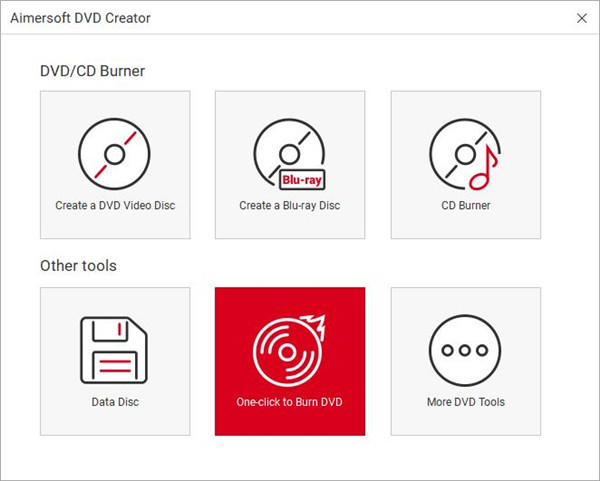
1、为大屏幕感觉创建自定义DVD菜单
借助40个令人eye目的内置免费菜单模板之一,帮助您开启节目。您还可以通过自定义菜单框,按钮,文本,缩略图等来添加个人风格。此外,您可以使用自己喜欢的照片和歌曲个性化菜单背景图片和音乐。通过这种方式,您将拥有一个独特的开放屏幕,您可以引以为豪,并制作一部独特而又专业的DVD电影
2、创建自定义照片幻灯片
创建器现在允许您导入和编辑照片,因此您可以加载您喜欢的图片,并将它们编织成令人兴奋的照片幻灯片,永远保存您的记忆。还可以将照片和视频结合在一起,将您提升到一个新的水平。此外,使用内置照片编辑器,您可以旋转照片,添加文本,设置照片过渡效果和插入背景音乐,为您的照片电影增添更多生命
3、使用Click点击您的视频
即使是初学者也可以使用内置视频编辑工具获得巨大的成果。更改视频亮度,对比度,饱和度和音量或添加特殊视频效果以使视频真正流行都在您手中。您还可以修剪和裁剪视频的任何帧以获得所需的部分,旋转视频以获得完美契合,添加图像或文本水印以使您的电影真正属于您自己。借助这些视频编辑功能,您可以以更具吸引力的方式讲述您的故事
1、输入格式
MP4,AVI,MPG,MPEG,MOV,WMV,VOB,FLV,M4V,3GP,3G2,DV,NUT,DAT,TP,ASF,DVR-MS,MOD,TOD,RM,RMVB(安装RealPlayer时)
2、高清视频
高清AVI,高清MPG,高清MP4,高清WMV,高清MKV,MTS,M2TS,TS,TRP
3、图像文件
JPEG,PNG,BMP,TIFF,GIF,ICO
4、输出格式
DVD光盘,DVD文件夹,ISO
1、下载软件压缩包文件,双击打开“aimer-dvd-creator.exe”,进行安装
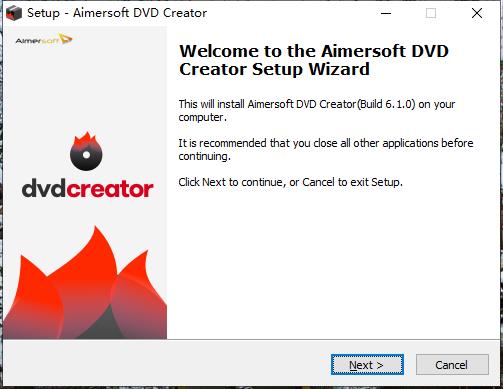
2、阅读软件的许可协议,阅读完成后点击我接受许可协议,必须接受协议才能继续安装软件
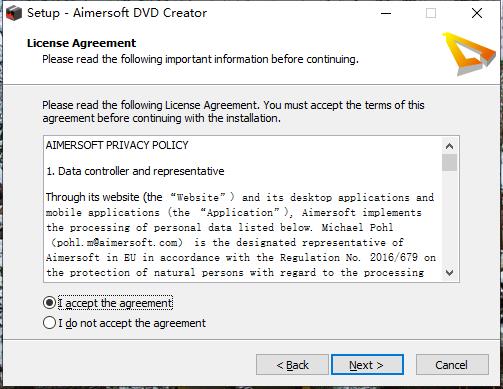
3、点击“Browse”选择软件安装位置
安装向导默认设置的软件默认安装路径为C:Program Files (x86)AimersoftDVD Creator
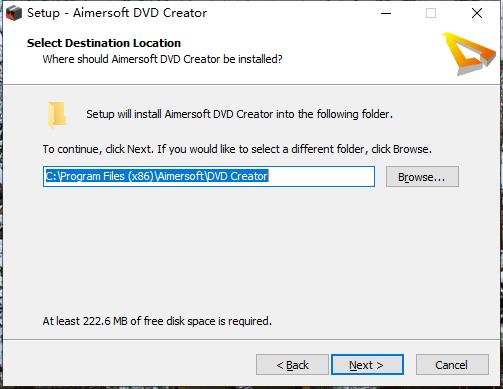
4、选择附加任务,不需要的将勾去掉,点击Next
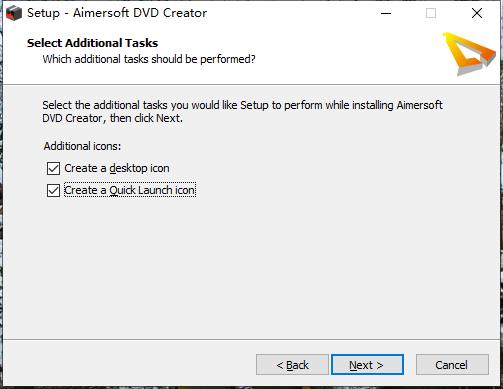
5、确认安装信息,无误,点击Install进行安装
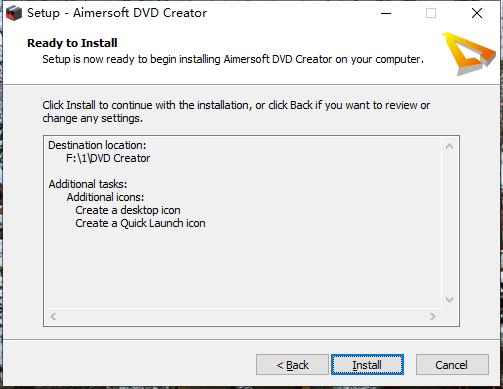
6、软件安装完成,安装向导会提示完成软件安装向导,取消勾选,点击Finish
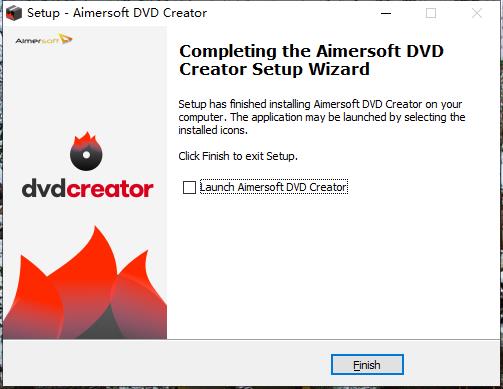
7、将Crack文件下的子文件复制到软件文件下,点击替换目标中的文件
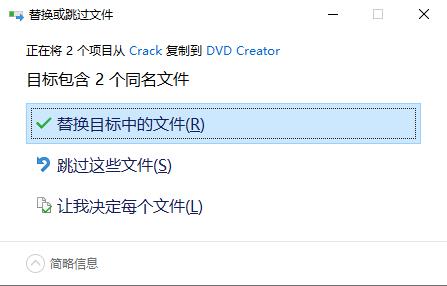
8、双击打开软件,如下图软件破解完成,可以放心使用软件
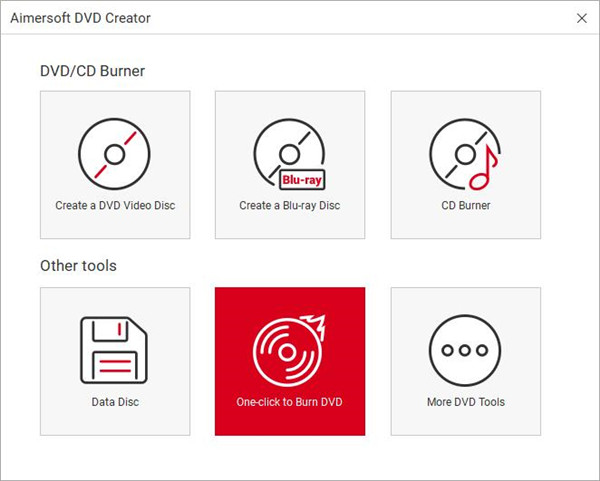
1、添加文件
要添加文件,请单击“导入”按钮浏览计算机的文件夹并选择一个文件,或者直接从桌面或打开的文件夹将文件直接拖放到主窗口中
2、编辑视频和照片幻灯片(可选)
要开始编辑您的照片或视频,只需点击每个文件旁边的编辑按钮即可打开编辑窗口,现在您可以裁剪,修剪,添加水印,字幕或调整视频效果,以个性化
3、创建自定义菜单(可选)
许多内置菜单模板可帮助您创建具有时尚菜单的最个性化,还可以自定义菜单背景图片并添加背景音乐
4、刻录DVD
现在点击“刻录”标签将视频刻录到,为您提供三种输出选项供您选择:光盘,文件夹或ISO文件,您还可以根据需要调整刻录设置

昭和杂货店物语2破解版63.89MBv1.1.0
下载
弯弯直播免费版24.32MBv1.0.5
下载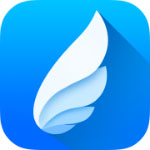
漫威漫画中文破解版11.01MBv2.7.021
下载
史上最难的复古游戏2破解版25.6MBv1.61
下载
奇墨小说app正版17.98 MBv5.38.01
下载
我的钓场app75.18Mv3.0.2
下载
托马斯火车危机3D破解版52.5MBv6.8.0
下载
点点影视官方版12.17 MBv1.0.2
下载
追书大师app安卓版25.5MBv1.0.9
下载
小辣椒视频app破解版37.83MBv2.0.1
下载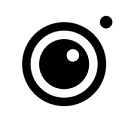
Instasize相机app33.43Mv4.5.12
下载
酒店帝国大亨破解版88.39MBv1.4.4
下载
痒痒漫画免费版10MBv1.0.1
下载
么么哒直播安卓版85.8MBv12.9.60
下载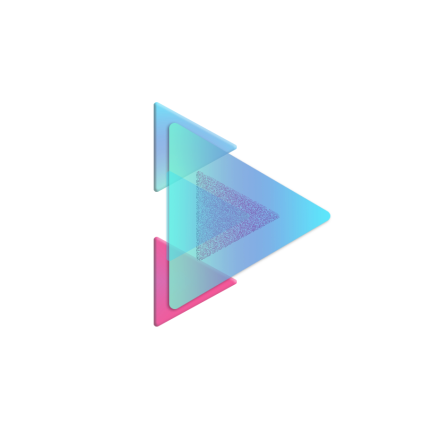
阿巴影视免费版37.6MBv2.5.0
下载